Windows弹性云主机配置1块主网卡、1块扩展网卡,将两块网卡均绑定弹性IP,实现外网访问。
约束限制
操作过程中,请不要修改主网卡的配置。
操作步骤
登录控制中心,并选择“网络-虚拟私有云”。
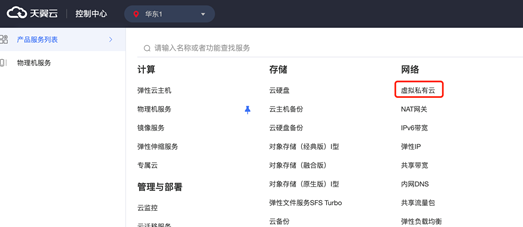
在网络控制台中选择“弹性网卡“中”创建弹性网卡”按钮。

在“创建弹性网卡”页面中,根据界面提示添加弹性网卡。
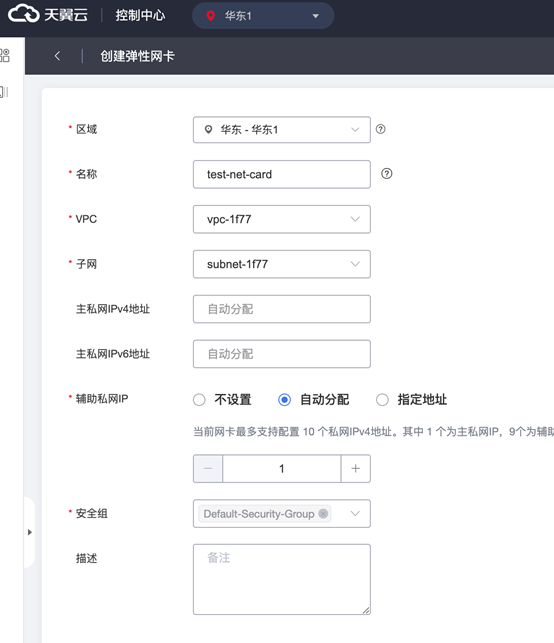

在弹性网卡列表页选中弹性网卡,点击“操作”列中的“绑定实例”按钮,进行弹性网卡绑定。
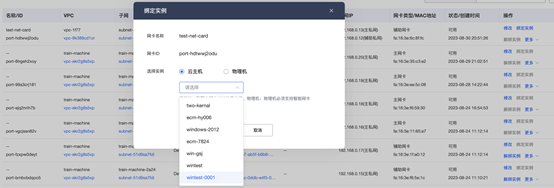

点击绑定实例,进入弹性云主机详情页面,可以看到网卡信息。
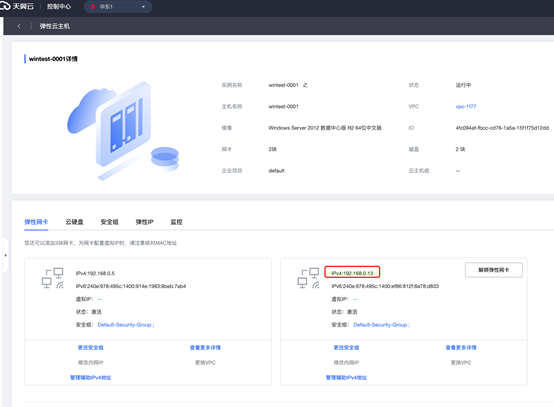
远程登录弹性云主机。
找到右下角网络配置图标,再点击右侧“更改适配器设置”(或者“控制面板”-“网络和
Internet”-“网络连接“),找到新添加的网卡。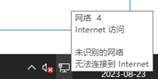
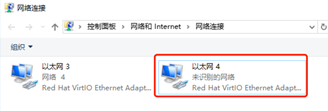
选择新添加的网卡,然后右击图标,选择“属性”。
在网络连接属性面板中“网络”选项下,选中“Internet 协议版本 4(TCP/IPv4)”,然后单击下面的“属性”。
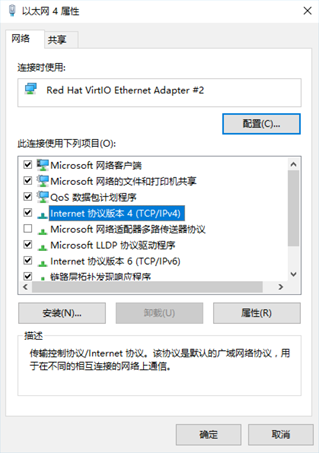
在属性面板中,切换到常规选项卡下,将步骤5中自动获取的私有IP地址配置给新添加的网卡。
示例:
IP地址:192.168.0.13
子网掩码:255.255.255.0
默认网关:192.168.0.1
首选DNS服务器:114.114.114.114
备用DNS服务器:114.114.115.115
配置完成后,勾选“退出时验证设置”。
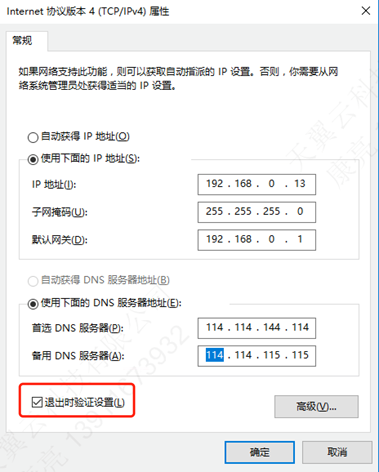
返回控制台,然后绑定弹性IP即可使用。




 工信部ICP备案号:湘ICP备2022009064号-1
工信部ICP备案号:湘ICP备2022009064号-1 湘公网安备 43019002001723号
湘公网安备 43019002001723号 统一社会信用代码:91430100MA7AWBEL41
统一社会信用代码:91430100MA7AWBEL41 《增值电信业务经营许可证》B1-20160477
《增值电信业务经营许可证》B1-20160477